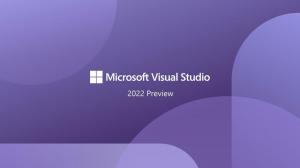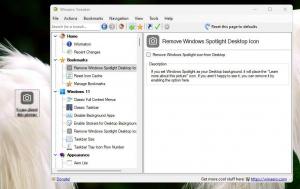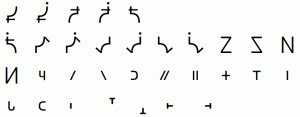Windows 10 Build 16251 is uit voor Windows Insiders
Microsoft heeft vandaag weer een nieuwe Windows 10 Insider Preview-versie uitgebracht. Windows 10 build 16251 die de komende Windows 10 Fall Creators Update vertegenwoordigt, codenaam "Redstone 3", is nu beschikbaar voor Fast Ring Insiders. Deze build wordt geleverd met een aantal belangrijke verbeteringen. Laten we eens kijken wat er nieuw is.
Het wijzigingslogboek bevat de volgende verbeteringen en updates.
Met Windows kun je je telefoon en pc koppelen
Je herinnert je misschien nog dat we het bij Build hadden over pc's en telefoons die beter samenwerkten. Met Build 16251 introduceren we de eerste set functies waarmee u uw telefoon kunt "koppelen" aan uw pc. Het scenario van deze build is gericht op webbrowsen op verschillende apparaten. Vandaag vragen we jullie Windows Insiders om ons te helpen deze ervaring uit te testen met je Android-telefoons. Ondersteuning voor iPhone komt zeer binnenkort, houd ons in de gaten.
Ga om te beginnen na het installeren van de nieuwe build van vandaag op uw pc naar Instellingen > Telefoon en koppel je telefoon. Als u uw telefoon koppelt, zorgt u ervoor dat uw sessies vanaf uw telefoon alleen worden voortgezet op de pc die u hebt gekozen. Nadat u uw te koppelen telefoon heeft toegevoegd, ontvangt u een sms van ons waarin u wordt gevraagd een testtoepassing met de naam te installeren "Microsoft Apps" voor Android die de koppeling tussen uw telefoon en pc voltooit en een van onze eerste browsen op verschillende apparaten mogelijk maakt scenario's.

Nadat je je telefoon hebt gekoppeld, ga je naar je telefoon en begin je op internet te surfen. Wanneer u zich op een website bevindt die u op uw pc wilt bekijken, roept u gewoon de native share-ervaring op uw telefoon op en deelt u de website met de optie "Doorgaan op pc". Mogelijk moet u op de "..." of meer klikken om deze test-app aan uw deelmenu toe te voegen. Eenmaal aangeroepen, wordt u eerst gevraagd om u aan te melden met uw Microsoft-account. Het is belangrijk dat u hetzelfde account gebruikt dat u op uw pc gebruikt. Vervolgens wordt u gevraagd of u "nu doorgaan" of "later doorgaan" wilt. Als u "Doorgaan nu" kiest, wordt de website op magische wijze geopend op de gekoppelde pc. Als u ervoor kiest om "Later doorgaan", wordt de website weergegeven onder het Actiecentrum waar u later naartoe kunt gaan als u klaar bent. Probeer het uit en laat ons weten welke problemen je tegenkomt!
Krijg zoekresultaten op het web in Cortana zonder uw browser te openen
Nu kunt u de resultaten bekijken die Cortana voor u heeft zonder de webbrowser te starten. Voor sommige vragen wordt het Cortana-venster automatisch uitgevouwen, zodat u snel precies kunt zien wat u moet weten. Het werkt met films, beroemdheden, aandelenkoersen, weer, vluchtstatus - noem maar op! Als Cortana geen snel antwoord op uw vraag heeft, wordt het deelvenster niet automatisch uitgevouwen. Geen zorgen! Klik gewoon op de pijl naast de relevante websuggestie (of druk op de rechterpijltoets) om te zien wat het web voor u heeft. We kijken uit naar uw feedback, die u kunt indienen met de in-Cortana-feedbackknop.

Gebruik Cortana-spraakopdrachten om uw pc te vergrendelen, uit te loggen, af te sluiten of uit te schakelen
We hebben nu de mogelijkheid voor u ingeschakeld om Cortana te gebruiken om Windows uit te schakelen, opnieuw op te starten, te vergrendelen of uit te loggen. Hoewel eerder aangekondigd, hebben we het tot nu toe niet volledig via de cloud ingeschakeld. Dus als je handen op dit moment bezig zijn, hoef je niet te stoppen met wat je doet om je pc uit te schakelen of te vergrendelen. In plaats daarvan kun je zeggen: "Hé Cortana, zet mijn pc uit" en Cortana zorgt ervoor. Op een vergelijkbare manier kunt u Cortana gebruiken om uw computer opnieuw op te starten, uit te loggen of uw pc te vergrendelen. Gebruik gewoon je stem en probeer de volgende commando's:
- "Hé Cortana, start de pc opnieuw op."
- "Hé Cortana, zet pc uit."
- "Hé Cortana, meld je af."
- "Hé Cortana, vergrendel pc."
Voor sommige van deze spraakopdrachten, zoals die voor het uitschakelen van uw pc, kan Cortana u om een mondelinge bevestiging vragen. U moet op Cortana reageren met een "Ja" voor Cortana om de spraakopdracht te voltooien.
Daarnaast kun je Cortana ook vragen om de bovenstaande opdrachten op het vergrendelscherm uit te voeren, maar eerst moet je Cortana inschakelen op het vergrendelscherm als je dat nog niet hebt gedaan.
U kunt Cortana op uw vergrendelscherm inschakelen door de instellingen van Cortana te openen en deze optie in te schakelen:
Als je feedback hebt, stuur deze dan zeker onze kant op via Feedback Hub!
OPMERKING: Dit is alleen beschikbaar in de Engelse* (EN-US, EN-AU, EN-CA, EN-GB en EN-IN) markten.
Verbeterde opstartervaring
Gebruik aanmeldingsgegevens om instellingen toe te passen na een herstart of update: De geavanceerde Windows Update-functie om uw aanmeldingsgegevens te gebruiken om het instellen van uw apparaat automatisch te voltooien nadat een update is uitgebreid tot regelmatig opnieuw opstarten en afsluiten. Wanneer u zich aanmeldt en een herstart of een afsluiting start via de stroomopties die beschikbaar zijn in het Startmenu en verschillende andere locaties, zal Windows uw account automatisch instellen nadat het opnieuw is opgestart omhoog.
Hierdoor kunt u zich sneller aanmelden en worden uw toegankelijkheidstoepassingen en alle andere toepassingen hersteld die: geregistreerd voor herstart applicatie.
Opdrachtregelopties:
- afsluiten /sg
Sluit de computer af. Start bij de volgende keer opstarten alle geregistreerde toepassingen opnieuw.
- afsluiten /g
Volledig afsluiten en de computer opnieuw opstarten. Nadat het systeem opnieuw is opgestart, start u alle geregistreerde toepassingen opnieuw.
Afmelden: Onder het gedeelte Privacy van de pagina Aanmeldingsopties van uw instellingen, kunt u uitschakelen en opnieuw inschakelen met behulp van de onderstaande optie:
Opmerking: de functie is alleen beschikbaar op pc's die niet door ondernemingen worden beheerd. Dit omvat thuis-pc's die zijn gesynchroniseerd met zakelijke e-mail (werk, school, enz.).
Invoerverbeteringen
- We hebben het formaat van het aanraaktoetsenbord met één hand iets groter gemaakt en een dikkere rand als opvulling eromheen, zodat u minder snel per ongeluk buiten het toetsenbord tikt en het afwijzen.
- We hebben het nieuwe XAML-aanraaktoetsenbord bijgewerkt om nu een volledige toetsenbordindelingsoptie voor Engels (United Staten), Engels (Australië), Frans (Frankrijk), Italiaans (Italië), Duits (Duitsland) en Spaans (Spanje) talen. Waardeer iedereen die feedback over het onderwerp heeft gedeeld! Om toegang te krijgen tot deze toetsenbordindeling, tikt u op de knop in de linkerbovenhoek van het aanraaktoetsenbord.
- Terwijl u het aanraaktoetsenbord start en sluit, ziet u nu een animatie waarin het in en uit schuift.
- We hebben het geluid van typen op het aanraaktoetsenbord zachter gemaakt - bedankt voor je feedback!
- We hebben een probleem opgelost waarbij het aanraaktoetsenbord in een staat kon komen waarin door erover te vegen de inhoud van het toetsenbord zou worden verplaatst.
- We hebben de Japanse eenhandige toetsenbordspecifieke toetslabels bijgewerkt om te worden geschreven met het Yu-gothic UI-lettertype.
- We hebben een probleem opgelost waarbij het Japanse aanraaktoetsenbord soms meerdere keren op de delete-toets moest tikken om een geselecteerd teken of een geselecteerde zin in bepaalde tekstvelden te verwijderen.
- We hebben een probleem opgelost waarbij de opties van het aanraaktoetsenbord in Instellingen om suggesties uit te schakelen en "een spatie toevoegen nadat ik een tekstsuggestie heb gekozen" niet werkten.
- We hebben het scrollen op het touchpad met twee vingers aangepast, zodat het nu wat soepeler zou moeten aanvoelen - probeer het alstublieft in de build van vandaag.
- We hebben een probleem opgelost waarbij het Microsoft Pinyin IME-kandidaatvenster niet zichtbaar was wanneer Microsoft Edge in de modus Volledig scherm was (F11).
- We hebben een probleem opgelost waarbij de Japanse IME-statusmelding niet verscheen wanneer de IME was ingeschakeld met de Kana-invoermethode.
- Naast scrollen kan de pen nu ook objecten selecteren en slepen wanneer de barrel-knop (een knop aan de zijkant van de pen) wordt ingedrukt. Deze functionaliteit was al beschikbaar in Win32-apps en Microsoft Edge vanaf 16215, en vandaag breiden we deze uit om ook alle UWP-apps op te nemen. Probeer het alstublieft uit in uw favoriete apps en laat ons weten hoe de ervaring voor u werkt.
- We hebben een probleem opgelost waarbij het niet mogelijk was om de pen te gebruiken om een Win32-app-venster op en neer te bewegen door de titelbalk te slepen.
- We hebben een probleem opgelost waarbij de coördinaten enigszins afwijken bij het gebruik van de pen om te wissen tijdens de laatste paar vluchten.
Microsoft Edge-verbeteringen
- Microsoft Edge zal sites niet langer opnieuw schalen in de tabletmodus met een smalle kijkvensterbreedte (zoals in een snap-weergave of staande oriëntatie). Dit zorgt voor een meer natuurlijke ervaring op moderne responsieve sites in tabletmodus.
- We hebben een probleem opgelost van recente builds waarbij de optie Koppeling kopiëren die werd weergegeven in Microsoft Edge wanneer u met de rechtermuisknop op een hyperlink klikte niet werkte.
- We hebben talloze betrouwbaarheidsproblemen in Microsoft Edge opgelost die de gebruikerservaring met crashes en vastlopen in de app zullen verbeteren.
- We hebben een probleem opgelost in Microsoft Edge waarbij PDF niet kon worden geopend bij vernieuwen.
- We hebben een probleem opgelost in Microsoft Edge met het aanpassen van PDF's aan pagina's voor bepaalde boeken.
- We hebben een probleem opgelost met vastgezette sites van Microsoft Edge waarbij het juiste favicon niet op de taakbalk werd weergegeven.
Verbeteringen in pc-gaming
- Sommige gebruikers zien de spelmodus mogelijk standaard ingeschakeld in de spelbalk voor sommige van hun games.